Deze weergave van de handleiding bevat de recentste informatie, die wat kan afwijken van de gedrukte handleiding die oorspronkelijk bij uw auto werd geleverd. Er kan ook inhoud worden beschreven die niet aanwezig is of anders werkt in uw auto. Raadpleeg de handleiding die oorspronkelijk bij uw auto werd geleverd als belangrijkste bron van informatie over uw auto.

De informatie in deze publicatie was correct bij de uitgifte ervan.In het belang van de continue productontwikkeling behouden we ons het recht voor om specificaties, ontwerp en uitrusting op ieder moment zonder aankondiging of verplichting te wijzigen.Niets uit deze uitgave mag in enigerlei vorm en door enig middel gereproduceerd, verzonden of in een oproepsysteem opgeslagen of in een andere taal vertaald worden zonder onze schriftelijke toestemming.Fouten of omissies uitgesloten.
Copyright © 2024 Ford Motor Company
Navigatie
 Selecteer de navigatieoptie in de functiebalk.
Selecteer de navigatieoptie in de functiebalk.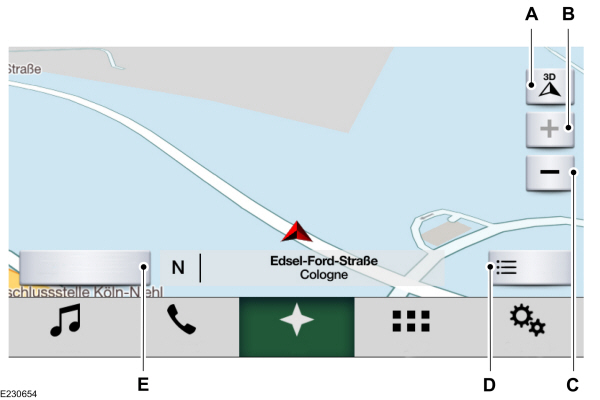
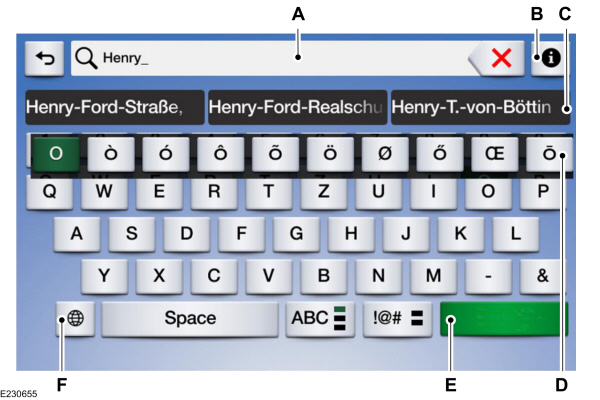
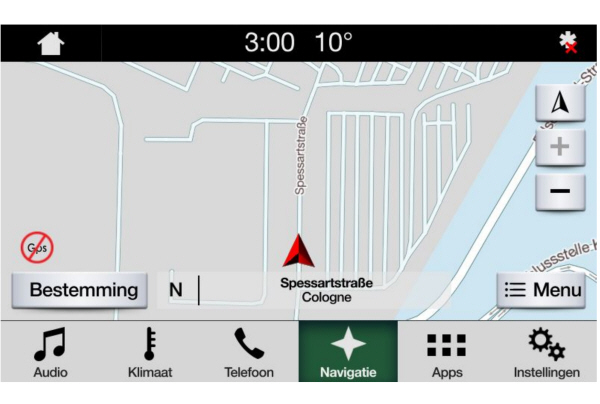
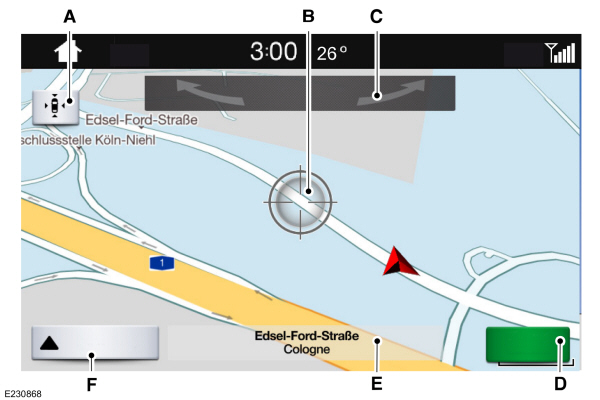
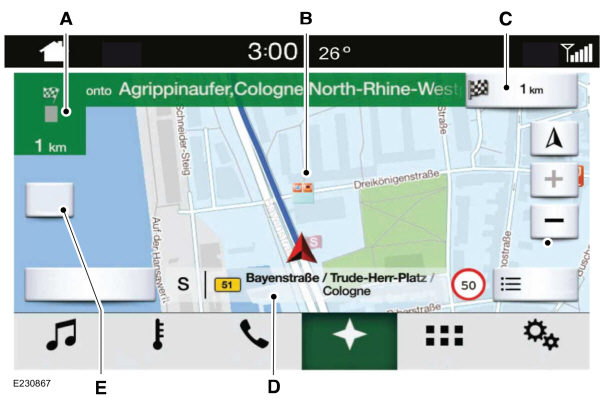
 Druk op het scherm op de dempoptie om instructies voor routegeleiding te dempen.
Druk op het scherm op de dempoptie om instructies voor routegeleiding te dempen. Selecteer de menuoptie voor routegeleiding in het actieve scherm voor routegeleiding.
Selecteer de menuoptie voor routegeleiding in het actieve scherm voor routegeleiding.
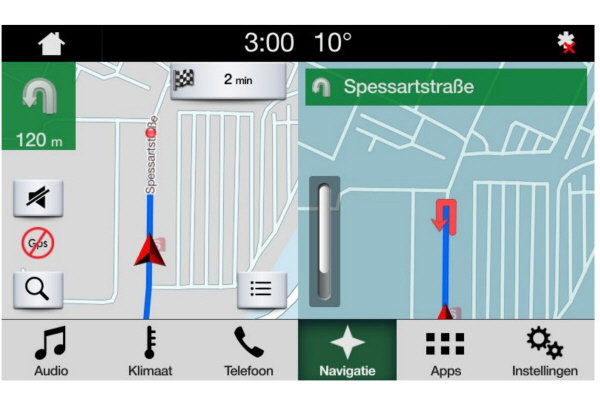
N.B.:
Ga voor meer informatie naar de regionale website van Ford.
 Selecteer de navigatieoptie in de functiebalk.
Selecteer de navigatieoptie in de functiebalk.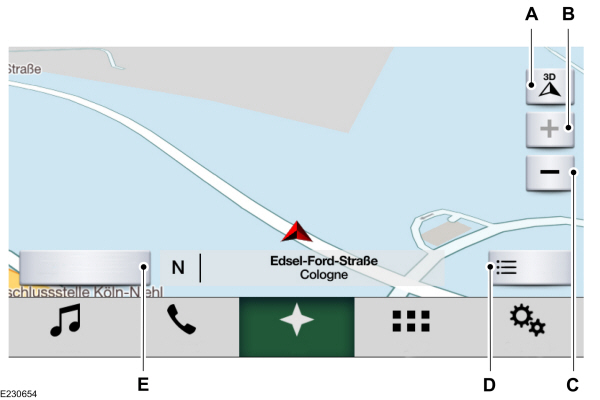
| A B C D E |
Een bestemming instellen
Bestemmingsinvoermenu
| Item | Omschrijving |
|---|---|
Zoeken | Voer een adres in als bestemming. |
Vorige bestemmingen | Geef een lijst met eerdere bestemmingen weer en selecteer een bestemming. |
Thuis | Stel uw opgeslagen thuisadres in als uw bestemming. |
Werk | Stel uw opgeslagen werkplek in als uw bestemming. |
Favorieten | Geef een lijst met favoriete bestemmingen weer en selecteer een bestemming. |
Een bestemming invoeren via het tekstinvoerscherm
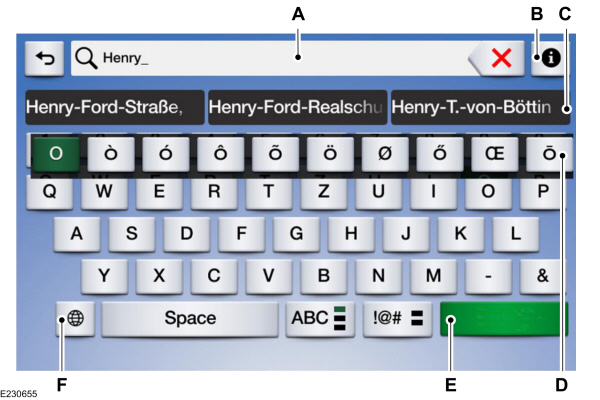
| A B C D E F N.B.:
Selecteer een van de suggesties om deze te kopiëren naar het tekstinvoerveld. |
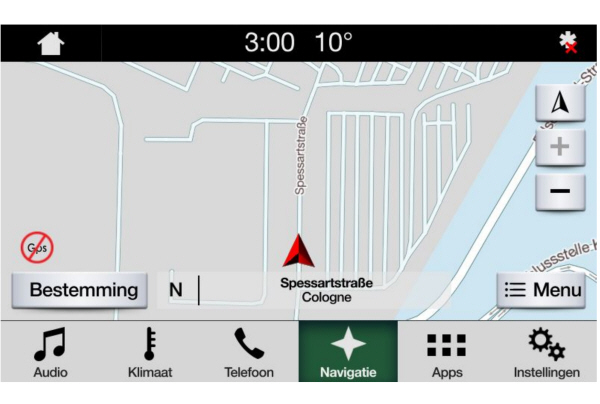
Selecteer Destination.
Selecteer Search en voer uw bestemming in.
N.B.:
U kunt uw bestemming op verschillende manieren invoeren, bijvoorbeeld stad straat nummer, stad nummer straat, postcode of bijzondere locatie.
N.B.:
U hoeft het land van bestemming niet in te voeren.
N.B.:
Als u letters met een accentteken wilt invoeren, bijvoorbeeld ä of é, houdt u het overeenkomstige teken op het toetsenbord ingedrukt.
N.B.:
Als u een fout maakt, kunt u tekst verwijderen door de backspace-toets te selecteren.
Selecteer Search.
Selecteer Start om de routegeleiding te starten.
N.B.:
Druk op de knop rechtsboven op de hoofdkaart om de geschatte aankomsttijd, de resterende reistijd of de afstand tot de bestemming weer te geven.
Een bestemming invoeren via het kaartscherm
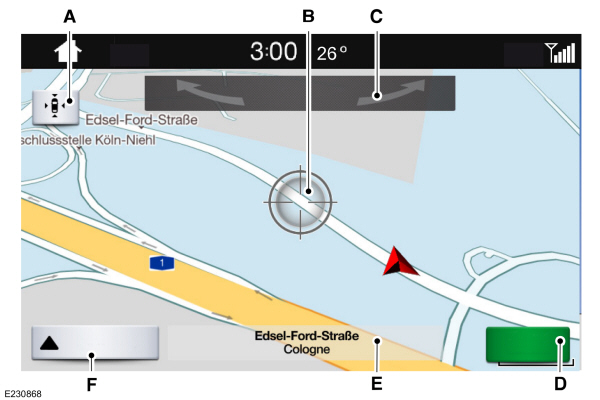
| A B C D E F |
Selecteer de locatie op de kaart.
Selecteer Start om de routegeleiding te starten.
De kaartindeling wijzigen
De kaart kan in een van de volgende indelingen worden weergegeven:- Een tweedimensionale kaart met de richting waarin u reist bovenaan het scherm.
- Een tweedimensionale kaart met het noorden bovenaan het scherm.
- Een driedimensionale kaart met de richting waarin u reist voor u.
Zoomen
Geef meer of minder details weer op de kaart.
N.B.:
U kunt knijpgebaren gebruiken om in en uit te zoomen. Plaats twee vingers op het scherm en beweeg ze uit elkaar om in te zoomen. Plaats twee vingers op het scherm en beweeg ze naar elkaar toe om uit te zoomen.
Routegeleiding
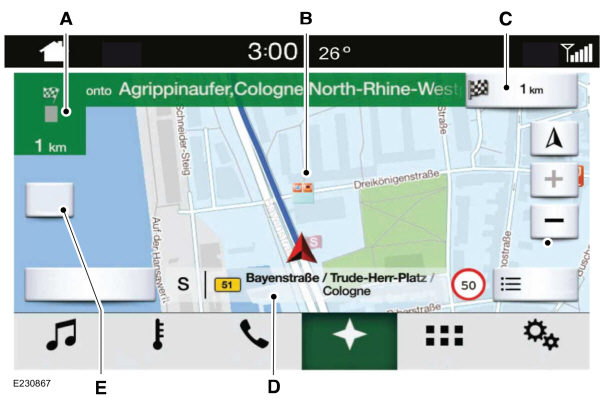
| A B C D E |
N.B.:
Om het volume van de gesproken routegeleiding te wijzigen, draait u aan de volumeknop terwijl een instructie voor routegeleiding wordt afgespeeld.
Routegeleidingsmenu
| Menu-item | Omschrijving |
|---|---|
Schermweergave | Pas uw kaartvoorkeuren aan terwijl de routegeleiding actief is. |
Volledige kaart | Bekijk een kaart op het volledige scherm terwijl de routegeleiding actief is. |
Informatie over afritten | Bekijk informatie over snelwegafritten op uw huidige route. |
Afslagenlijst | Bekijk de wegbeschrijving van uw huidige route. Selecteer een weg om deze te vermijden. |
Navigatie-instellingen | Pas navigatie-instellingen aan. Zie Instellingen. |
Waar ben ik? | Bekijk informatie over uw huidige locatie. |
Wis route | Annuleer de routegeleiding. |
Geef route weer | Bekijk de volledige huidige route op de kaart. |
Omleiding | Bekijk een alternatieve route vergeleken met uw huidige route. |
Bewerk routepunten | Verander de volgorde van routepunten of verwijder ze. |
Beste volg. | Het systeem bepaalt de volgorde van routepunten voor u. |
Start | Ga naar het volgende scherm en start de nieuwe route. |
Het volume van navigatie-instructies aanpassen
Draai aan de volumeknop terwijl een instructie voor routegeleiding wordt afgespeeld om het volume aan te passen.
N.B.:
Als u het volume per ongeluk op nul hebt gezet, drukt u op de knop met de richtingaanwijzer om de laatste spraakopdracht af te spelen en past u het volume dan aan tot het gewenste niveau.
Navigatie-instructies dempen
 Druk op het scherm op de dempoptie om instructies voor routegeleiding te dempen.
Druk op het scherm op de dempoptie om instructies voor routegeleiding te dempen.N.B.:
Het systeem dempt de volgende en alle toekomstige navigatie-instructies.
N.B.:
Wanneer u navigatie-instructies dempt, wordt het symbool groen.
Routepunten toevoegen
U kunt een routepunt toevoegen aan een navigatieroute als bestemming langs uw route. U kunt maximaal vijf routepunten toevoegen.
- Selecteer de zoekoptie op de kaart.
- Stel een bestemming in.
- Selecteer Add Waypoint.
- Selecteer Go.
Routegeleiding annuleren
 Selecteer de menuoptie voor routegeleiding in het actieve scherm voor routegeleiding.
Selecteer de menuoptie voor routegeleiding in het actieve scherm voor routegeleiding.Selecteer Cancel Route.
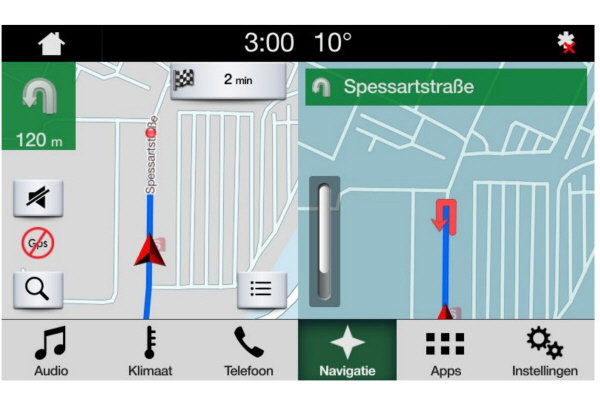
N.B.:
De menuoptie voor routegeleiding staat altijd rechtsonder op de hoofdkaart.
Michelin reisgids (indien aanwezig)
De Michelin reisgids is een service die aanvullende informatie biedt over bepaalde bijzondere locaties (ook wel POI's, Points of Interest genoemd) zoals restaurants, hotels en toeristische attracties. Bij bijzondere locaties waarover informatie in de Michelin reisgids staat, wordt een toets weergegeven om meer informatie te tonen. Duw op de toets om de extra informatie te bekijken. Als u uw telefoon hebt gekoppeld aan het systeem, kunt u op de telefoontoets drukken om de geselecteerde bijzondere locatie rechtstreeks te bellen.
Updates van navigatiekaarten
HERE is de leverancier van de digitale kaarten voor de navigatietoepassing. Als u fouten in de kaartgegevens vindt, kunt u die direct aan HERE melden; ga daarvoor naar www.here.com. HERE evalueert alle gerapporteerde fouten met kaarten en reageert via e-mail met het resultaat van hun onderzoek.
Hartelijk dank voor uw feedback
